Les vues disponibles#
Note
Sur les différentes vues, seuls les objets NON ARCHIVES/ANNULES sont présentés par défaut dans les vues. Pour trouver les objets archivés, il faut utiliser le filtre rapide “Archivés”.
Vue plan#
Cette vue est appliquée par défaut quand on clique sur le module Gestion du PST. Elle est également disponible à partir des sous-menus “Plan du programme actif” dans le module Gestion du PST et “Plan des projets” dans le module Gestion des projets, et encore dans les smartbuttons des formulaires par exemple.
Vue hiérarchique des objets, mettant en évidence leur lien de parenté.
Des boutons vous permettent de déployer/rétracter tous les niveaux.
Réordonnancement possible des objets affichés. Il n’est cependant pas permis de déplacer un objet enfant sous un autre parent.
Le réordonnancement se réalise au sein d’un même parent.
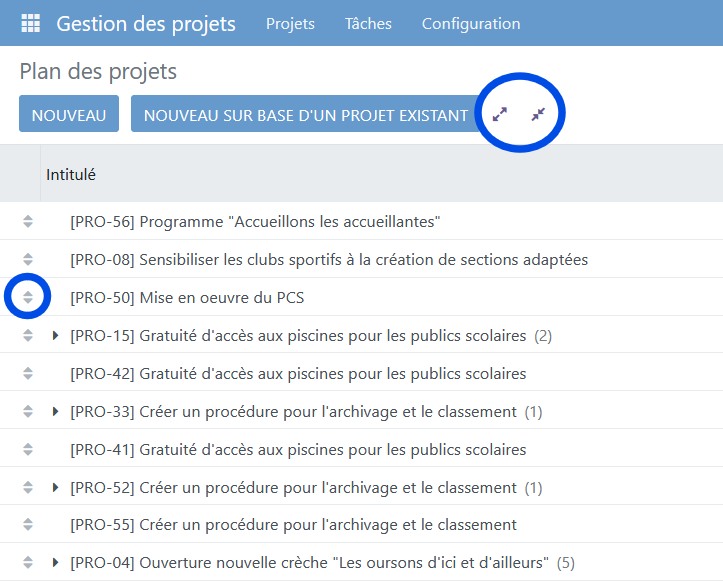
Vue liste  #
#
Liste plate, les objets y sont listés à la suite les uns des autres, sans notion de hiérarchie. Tous les éléments présentés sont au même niveau.
Vue hiérarchique  #
#
Comme la vue plan, elle présente
Une vue hiérarchique des objets, mettant en évidence leur lien de parenté.
Des boutons qui vous permettent de déployer/rétracter tous les niveaux.
Un réordonnancement possible des objets affichés (au sein d’un même parent).
Affiche cependant les sous-projets (du 1er niveau) en tant que projets donc des doublons apparaissent.
Remarque :
Différence entre le point de menu “Plan des projets/programme” et vues hiérarchiques : Le “plan” correspond à une “table des matières” du PST/des projets, la vue hiérarchique est une vue structurée des données qui permet d’utiliser d’autres fonctionnalités (recherches, regroupements, filtres, …). La vue hiérarchique est aussi intéressante pour transiter les données d’une vue à l’autre (liste avec filtre => hiérarchique <= kanban)
Vue Kanban  #
#
Vue tabulaire où les objets sont regroupés en colonnes, les colonnes correspondant aux valeurs d’un critère donné. Par défaut la vue présente les colonnes par statut mais en utilisant le “regrouper par”, il est possible de choisir le critère des colonnes. Cette vue est disponible pour les projets et les tâches.
La vue est dynamique : il est possible de glisser-déposer un objet d’une colonne à l’autre pour en modifier la valeur du critère.
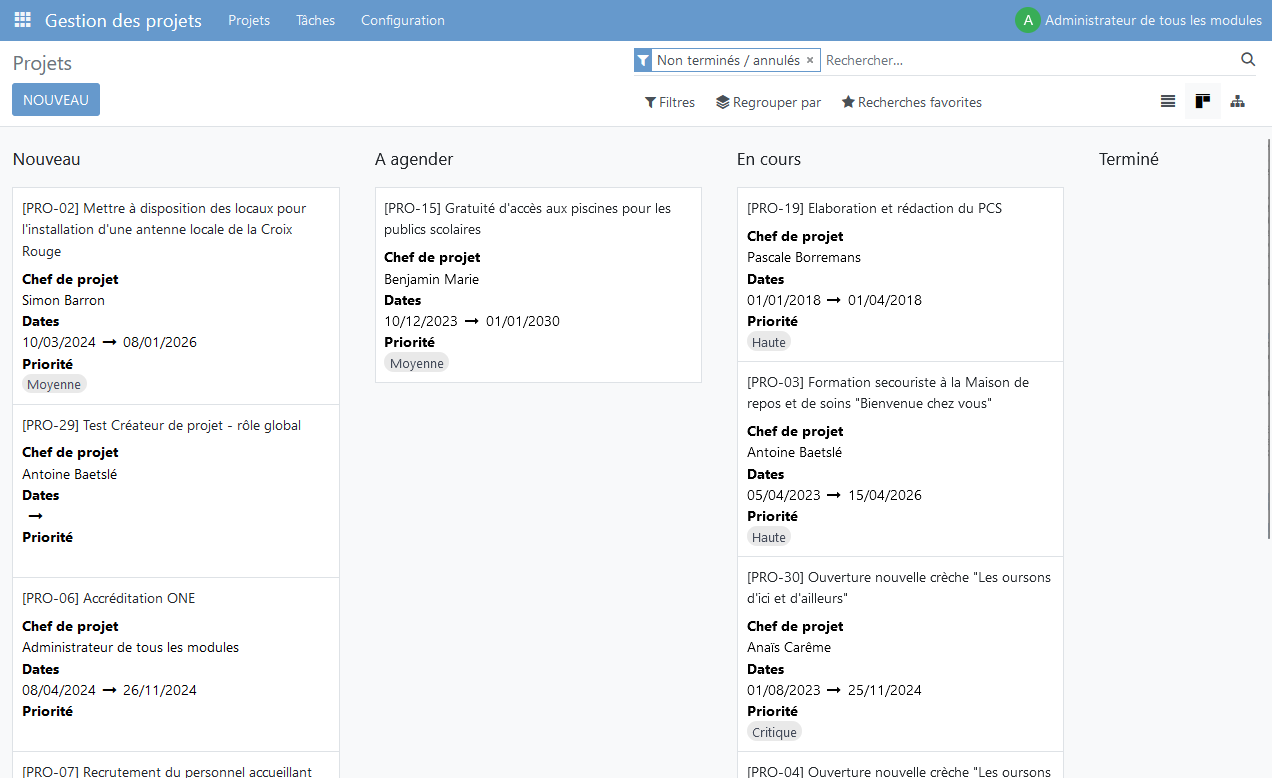
Vue calendrier  #
#
Permet d’afficher les réunions dans un calendrier.
Les réunions peuvent être affichées sur base journalière / hebdomadaire / mensuelle / annuelle.
Il est possible de naviguer dans le calendrier et de revenir à la date du jour facilement en cliquant sur le bouton AUJOURD’HUI.
Une réunion peut être créée directement depuis cette vue, par un clic dans le calendrier à la plage horaire souhaitée.
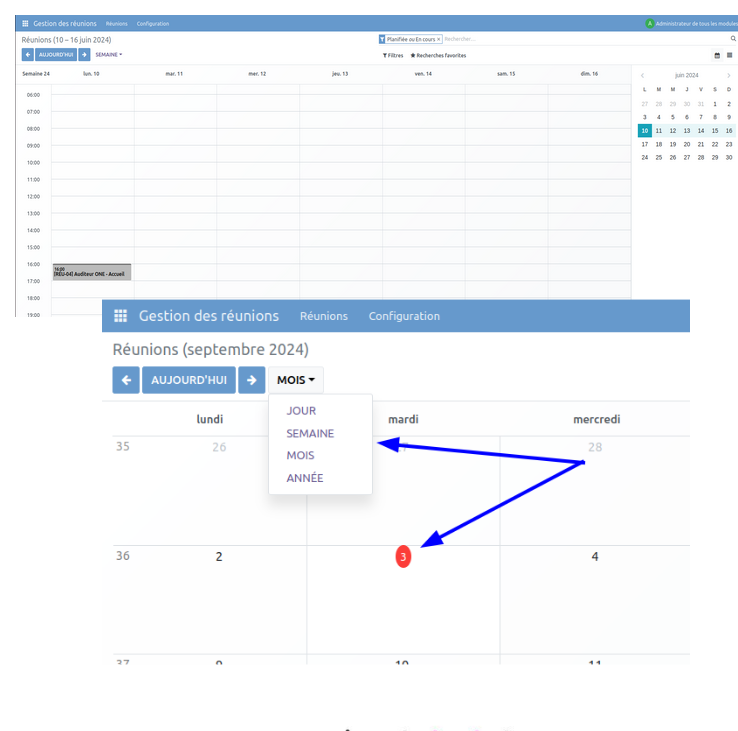
Vue tableau croisé-dynamique#
Vue accessible depuis les sous-menus “Statistiques” des objectifs opérationnels et des tâches.
Dynamique : cliquer sur les “+” et “-” permet de modifier le critère et ainsi de modifier les axes.
Des boutons spécifiques permettent :
d’inverser les axes
d’étendre une sélection de critères à toutes les colonnes/lignes
de télécharger ce tableau croisé-dynamique au format xlsx.
Ce tableau est très flexible et peut être exporté à des fins de reporting.
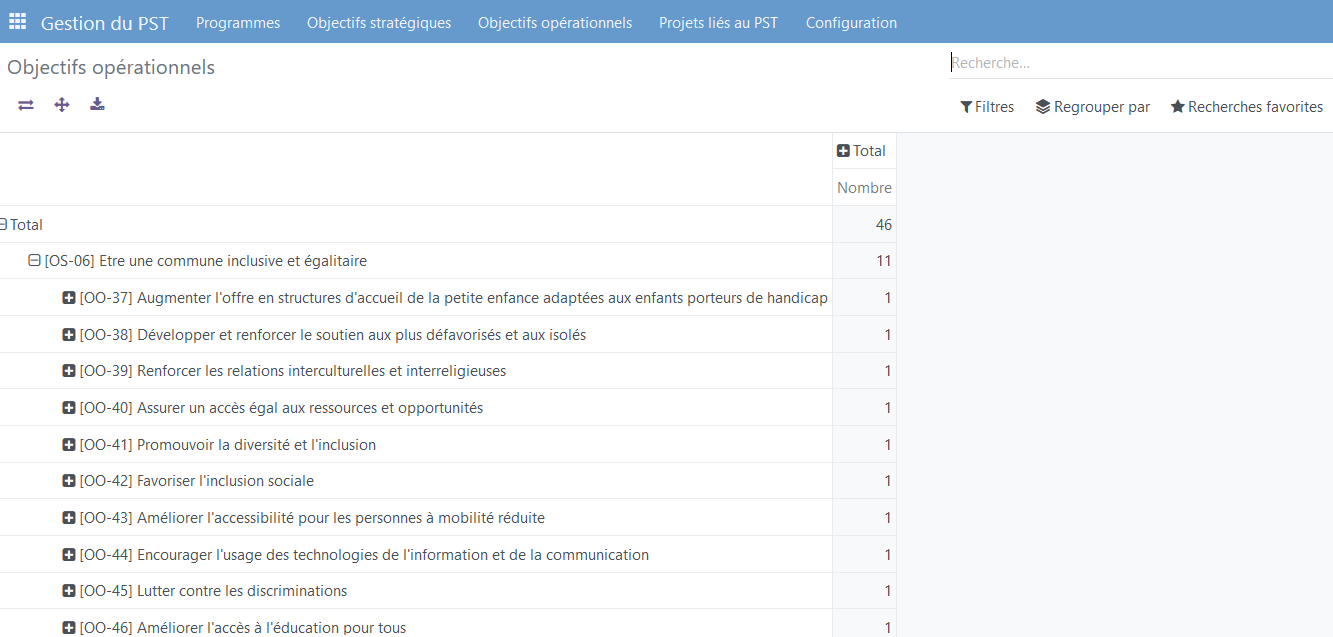
Vue formulaire#
Le formulaire d’un objet constitue sa fiche signalétique.
La partie droite du formulaire constitue un fil d’activités sur ce formulaire. (Rem: cette partie peut être en bas du formulaire en fonction de la taille et résolution de votre écran)
Depuis le formulaire d’un objet, il est possible d’encoder toutes les données qui y sont relatives, de modifier le numéro de l’identifiant, de créer des liens avec d’autres objets iA.Vision, de générer des documents,…
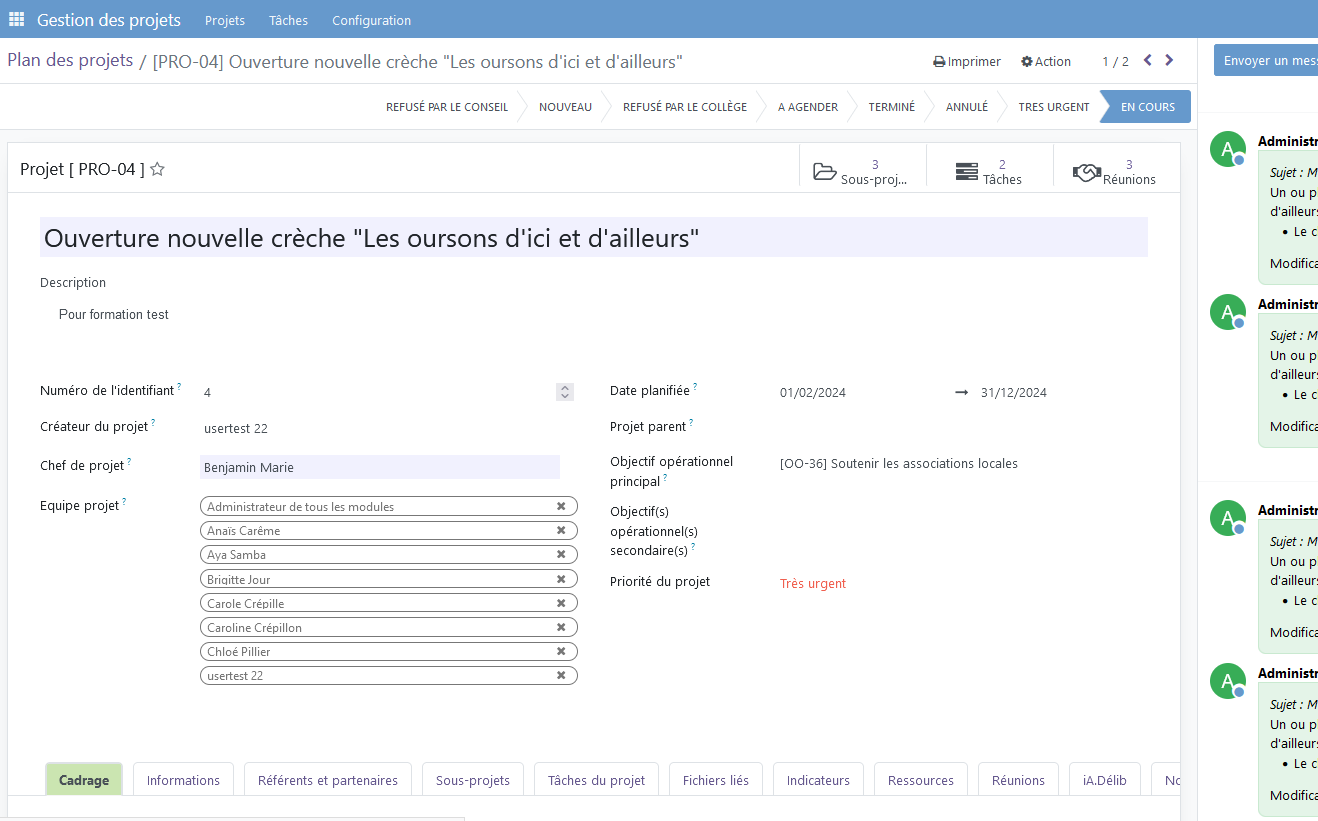
Les champs obligatoires pour l’enregistrement du formulaire sont identifiables (mauve-gris).
Les formulaires de nombreux objets présentent des smartbuttons. Ceux-ci consistent en:
des raccourcis vers la liste des éléments liés à l’objet (vue hiérarchique donc dynamique).
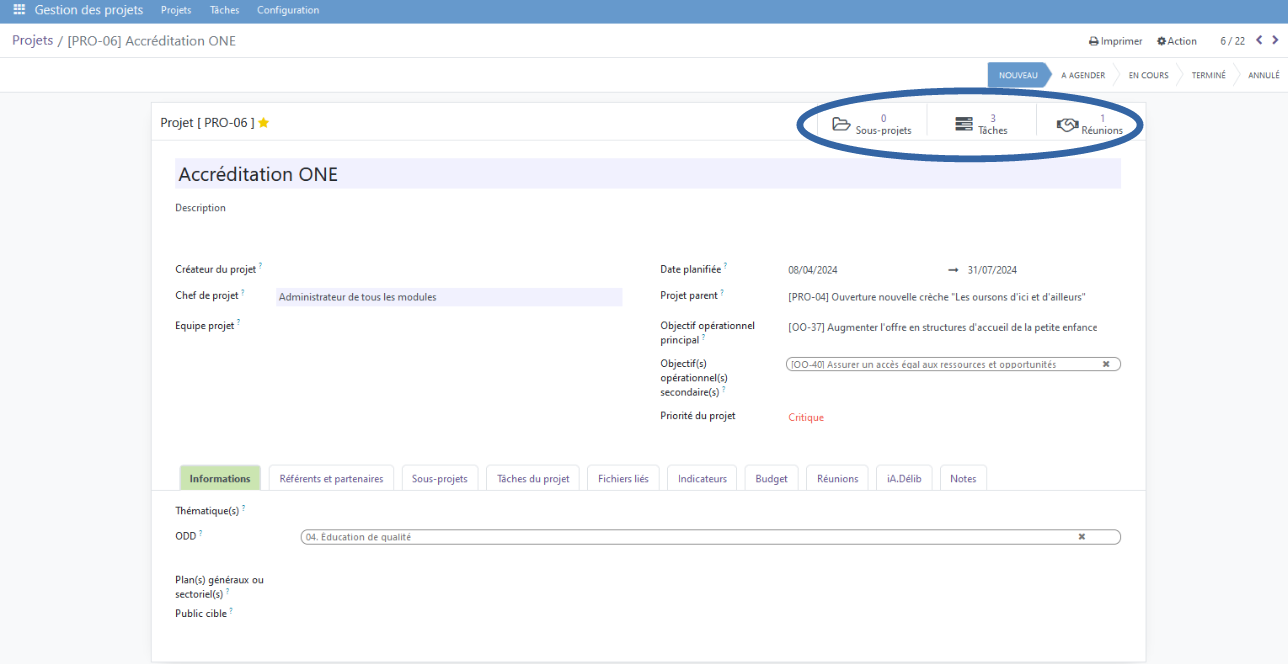
et
un historique détaillé de toutes les modifications de l’objet.
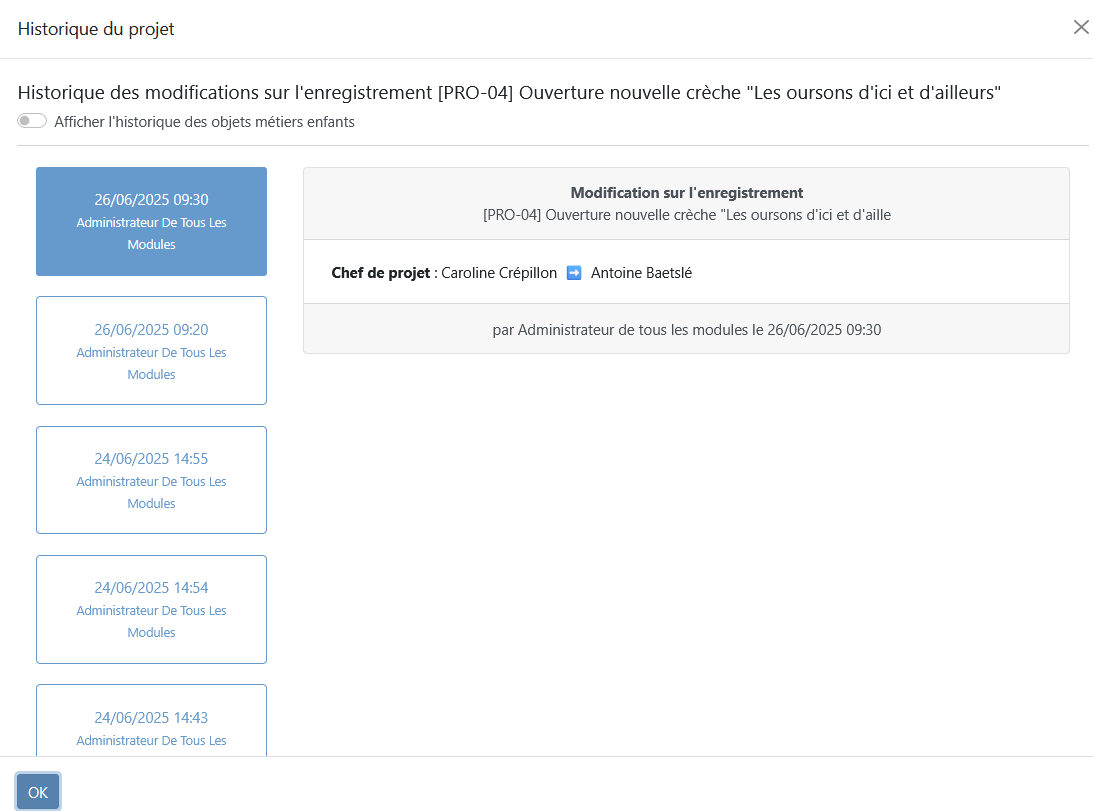
Configuration des champs d’un formulaire d’un objet#
En tant qu’administrateur, je peux configurer les champs qui seront affichés sur le formulaire de l’objet afin de l’adapter à la réalité et aux souhaits du pouvoir local.
Chemin à suivre pour la configuration des champs des formulaires des différents objets ( OS, OO, Projet, Tâche, Contact et Réunion)
→ menu “Configuration” du module concerné
→ sous-menu “Configuration de la vue”

→ choix des éléments à masquer dans le formulaire
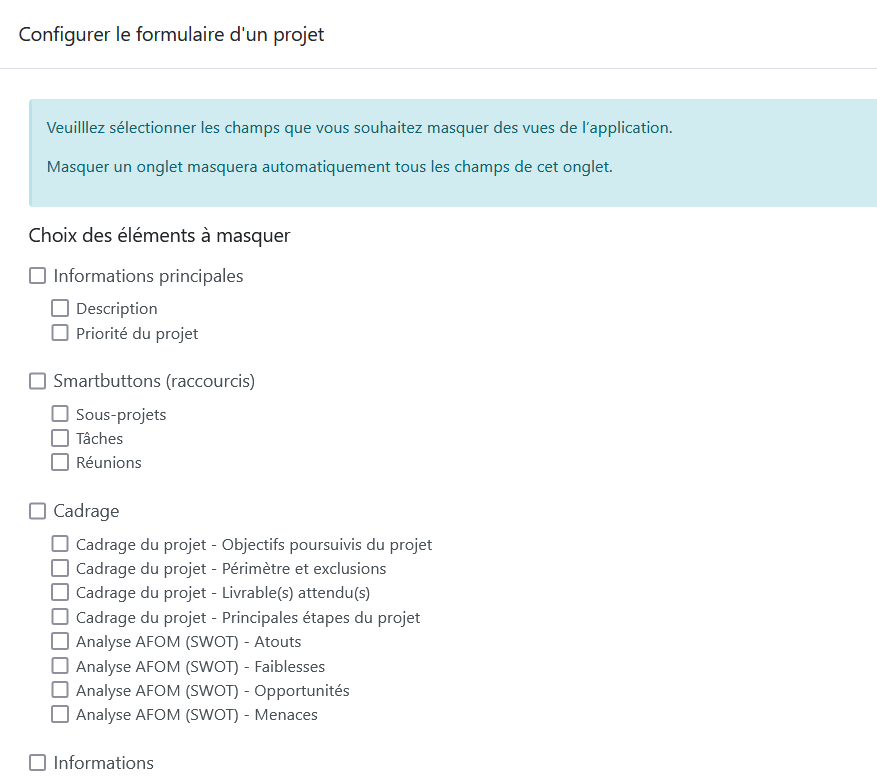
Remarque générale : masquer des champs n’empêche parfois pas d’encoder l’information ou de l’afficher par ailleurs.
Exemples :
Les smartbuttons sont indépendants des champs, ainsi, si les smartbuttons sont masqués sur un formulaire projet, cela n’empêche pas pour autant de créer des sous-projets ou tâches à ce projet ou de les consulter.
Idem pour les indicateurs et réunions.
Masquer les champs relatifs aux référents et partenaires sur un formulaire de projet ne masque pas automatiquement l’information sur les formulaires des OO. Si vous désactivez ces champs sur les projets et ne souhaitez dès lors pas l’afficher sur les OO, veillez à configurer ces champs de part et d’autres.
==> impact important si un champ était utilisé par le passé et que vous ne souhaitez pas perdre l’information passée mais ne plus l’utiliser ==> bien masquer tout.
Les fonctionnalités sur les vues#
1- Ajouter des colonnes dans les différentes vues.
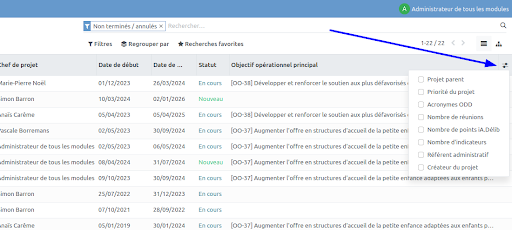
2- Possibilité de tri sur les colonnes en cliquant sur le haut des différentes colonnes.
3- Possibilité de recherches très flexibles sur la vue liste et la vue Kanban.
Utilisation des filtres
Si un filtre est appliqué, il apparaît explicitement. Des filtres prédéfinis sont proposés.
Des filtres personnalisés peuvent être créés.
Remarque : Les filtres sur la vue hiérarchique se limitent aux identifiants et libellés des objets. Lorsqu’un filtre est appliqué sur une vue liste, il reste prédéfini en naviguant sur une la vue hiérarchique.
Par défaut, sur toutes les vues de l’application, le filtre “Non terminés/annulés” est appliqué.
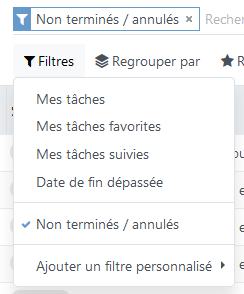
Possibilité de regroupement des objets
Si un regroupement est appliqué, il apparaît explicitement. Des regroupements prédéfinis sont proposés.
Des regroupements personnalisés peuvent être créés.
Remarque : Le regroupement sur une vue Kanban modifie les colonnes de la vue.
Enregistrement de recherches favorites
Les recherches, filtres et regroupements (et leurs combinaisons) peuvent être enregistrés.
Pour enregistrer une recherche en cours, se rendre sur “Recherches favorites” → Enregistrer la recherche actuelle
Donner un nom à la recherche (être bien explicite car quand on enregistre la recherche, on ne voit plus les critères sélectionnés).
Choisir si cette recherche doit constituer la vue par défaut de l’utilisateur connecté. La recherche favorite sera alors la vue par défaut de l’utilisateur lorsqu’il ira sur le sous-menu “Tous les projets”.
Choisir si cette recherche doit être partagée avec tous les utilisateurs de iA.Vision. Elle sera alors enregistrée dans l’onglet “Recherches favorites” pour tous les utilisateurs de l’application.
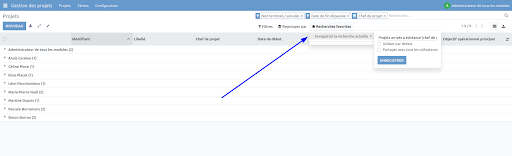
Note
On ne peut pas sélectionner ces 2 dernières options en même temps. Première étape, on coche que l’on souhaite que la recherche soit la vue par défaut. Et en second temps, avec la même recherche, on coche pour que la vue soit partagée pour tous les utilisateurs.